
箇条書きの文面を箇条書きを使って見栄えの良い資料を作成するよ
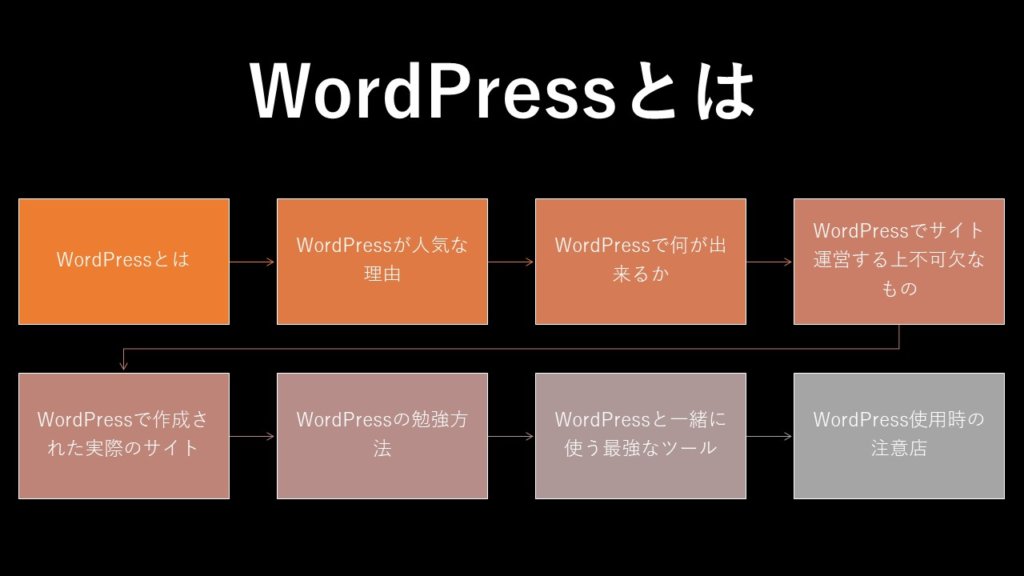
完成版はこのようになっています。
パワーポイント テキストからSmartartへ

今回はこの様なテキストボックスを使った箇条書きからSmartartに変換して見栄えの良いスライドを完成させていきます。
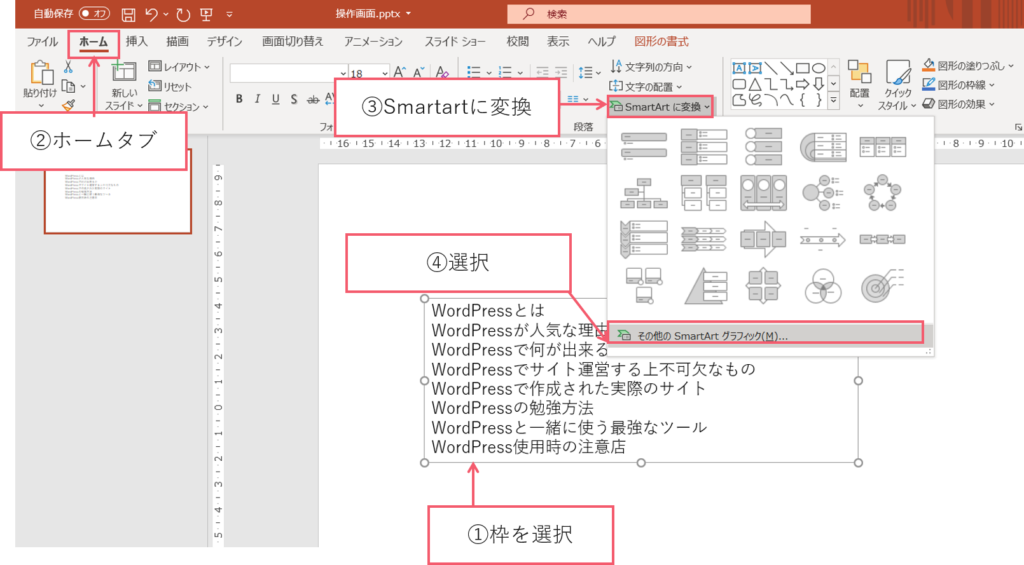
① テキストボックスの外枠をクリックしてください。
②【ホームタブ】をクリックしてください。
③ Smartartに変換をクリックしてください。
④ その他のSmartartにグラフィックを選択してください。
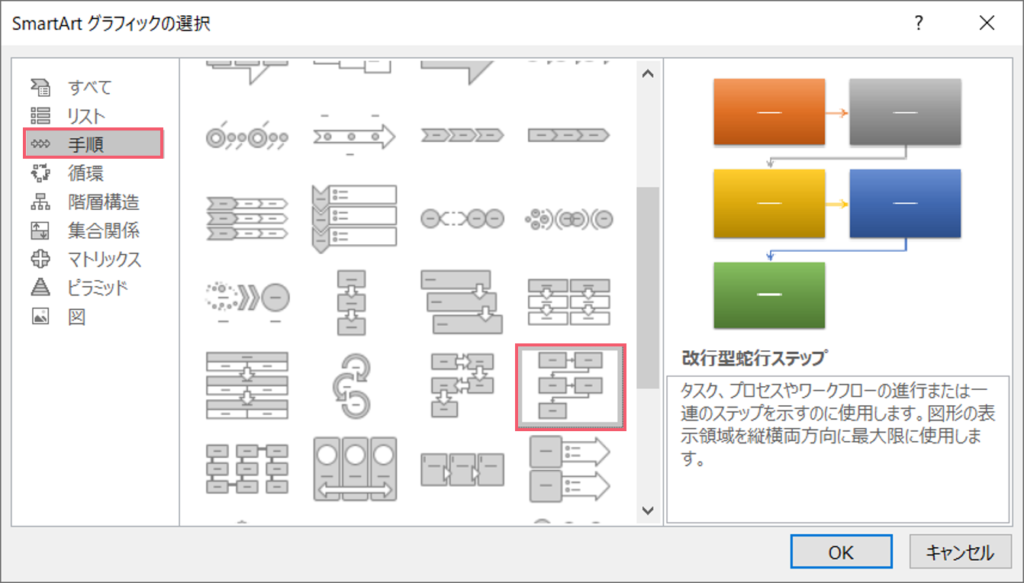
するとこの様なボックスが現れます。
① 手順
② 改行型ステップをここでは選択してください。
③ OKボタンを押します。
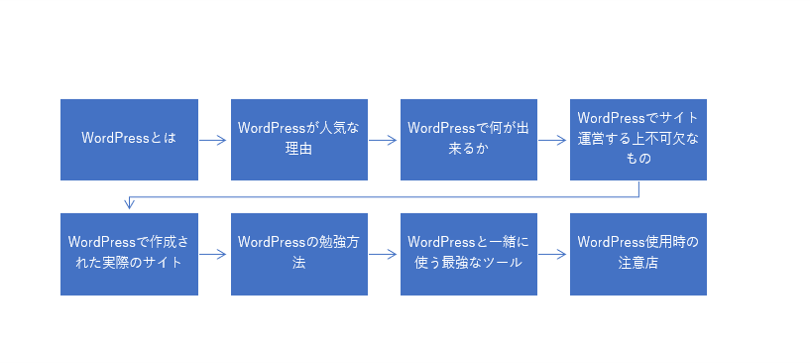
するとこの様になります。
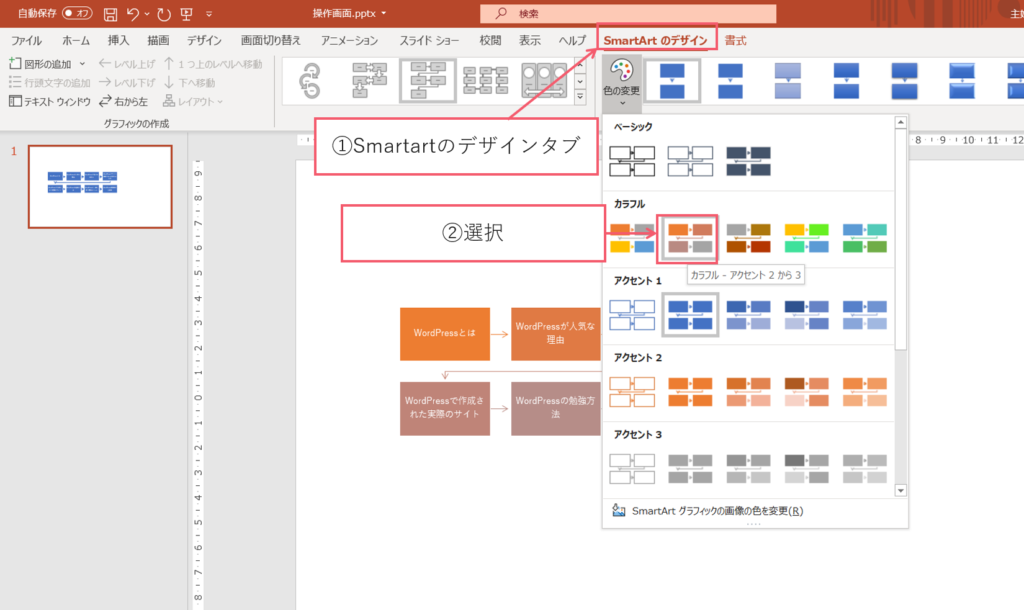
テキストボックスの外枠をクリックしてください。
①【Smartartのデザインタブ】をクリックしてください。
② 色を選択してください。

するとこの様に色彩が変わります。
大きさへフォントを整えていきましょう。
スライドの背景を黒にする
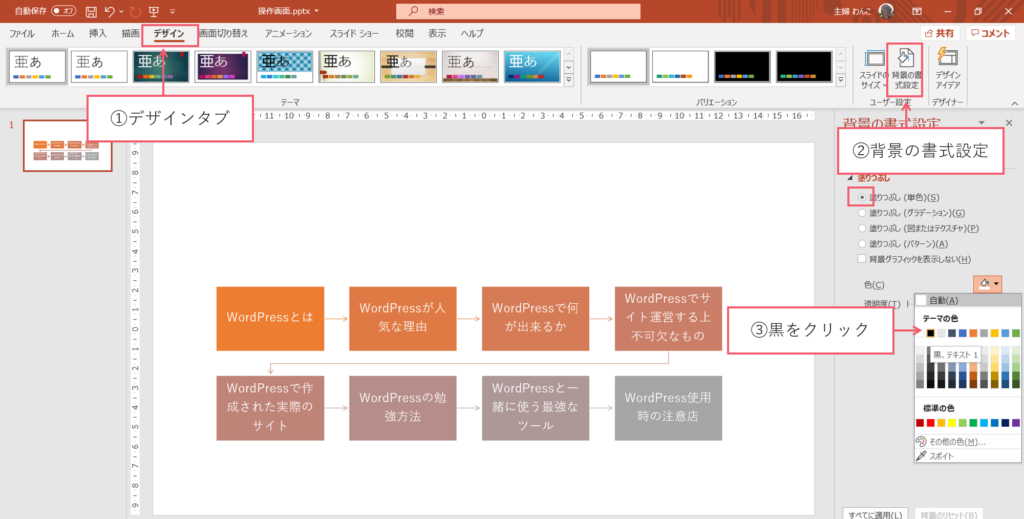
①【デザインタブ】をクリックしてください。
② 背景の書式設定をクリックしてください。
③ 背景を黒にしてください。
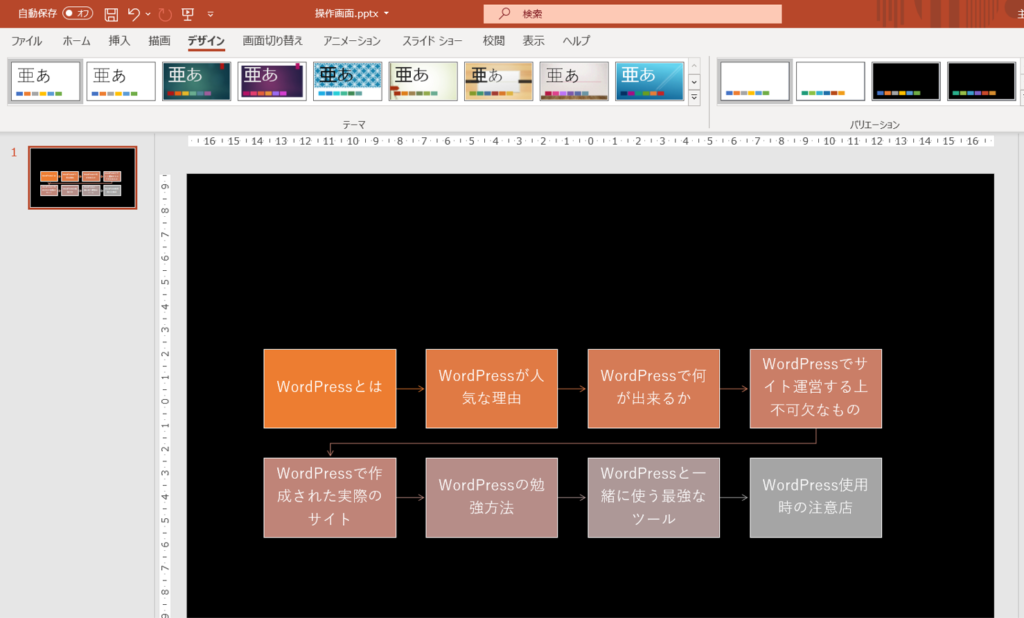
するとこの様な背景になりました。
表題を入力
表題を入力していきましょう。
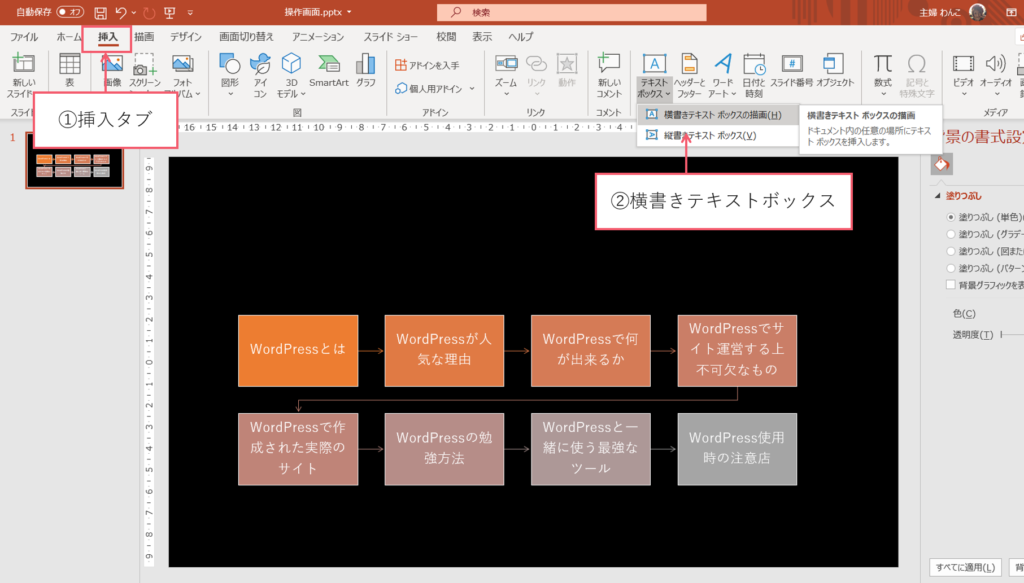
①【挿入タブ】をクリックしてください。
② 横書きテキストボックスをクリックしてください。
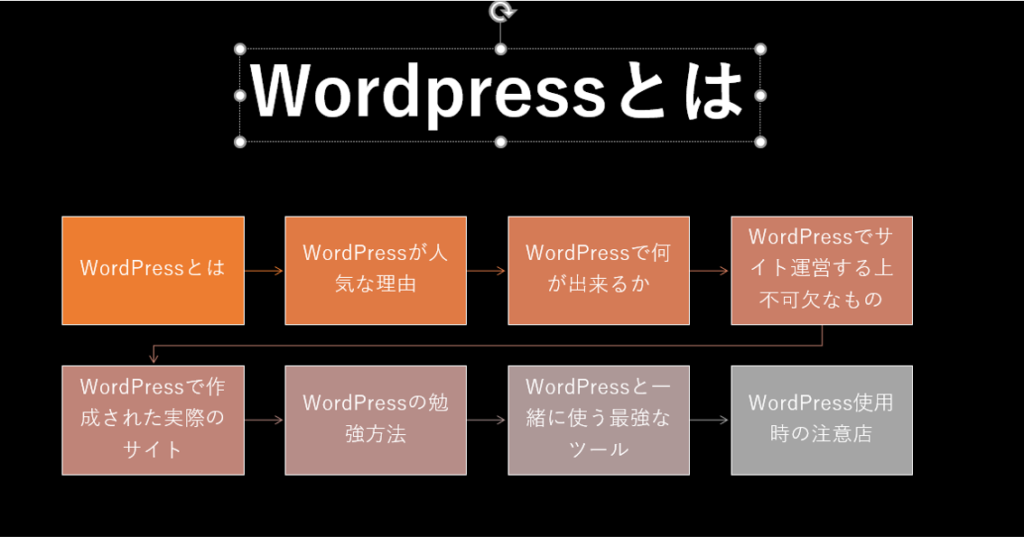
白文字で表題を入力しました。大きさや場所を調整してください。

一生使える 見やすい資料のデザイン入門の本はデザイン性が高まるよ


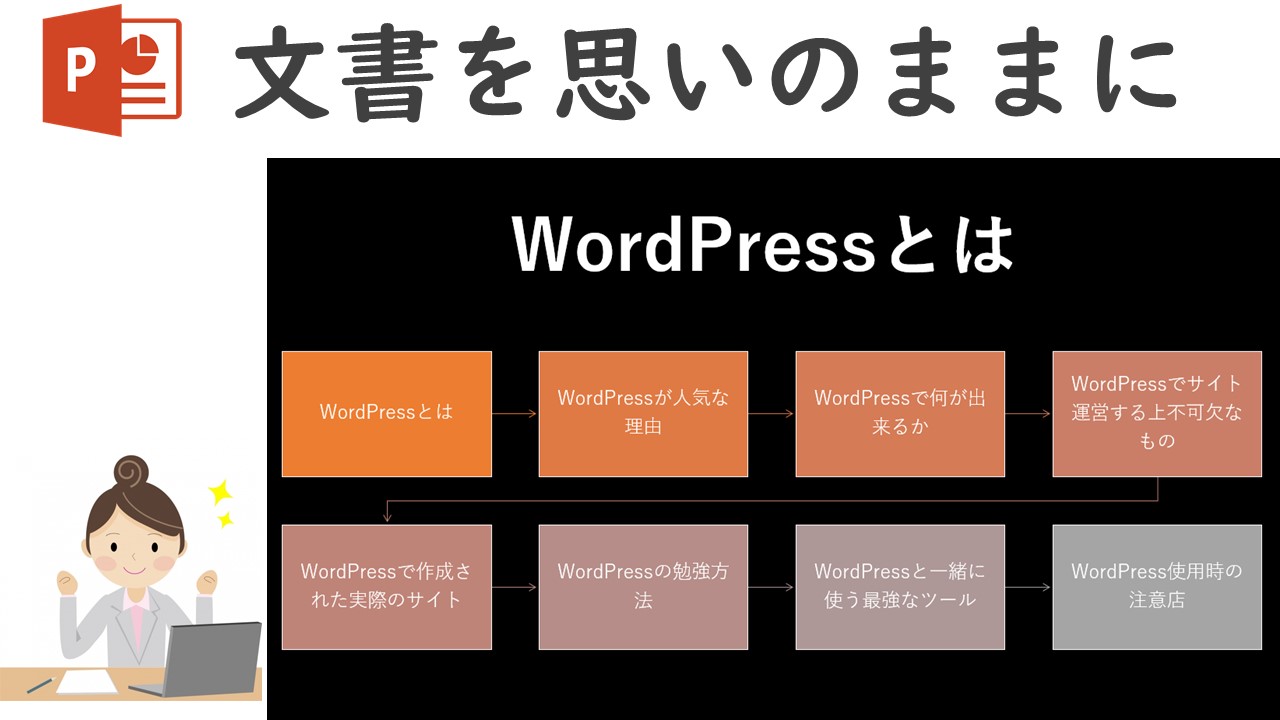


コメント